红包墙是商场或者展会上常用的吸引人流的营销方式,传统的红包墙需要手工一个一个放置奖品再粘贴上去,费时且费力。如果现场有大屏幕的话,使用hi现场互动系统的大屏幕红包墙可以方便快捷的生成批量红包,支持放置不同奖品,然后用户用鼠标或者触摸屏,点击红包即可打开,而且配有相应的动画和音效,不仅更吸引人关注,而且后台设置也非常简单。

红包墙该怎么制作呢?
(1)如图1,依次点击“互动功能->福利抽奖”,进入福利抽奖设置页面。
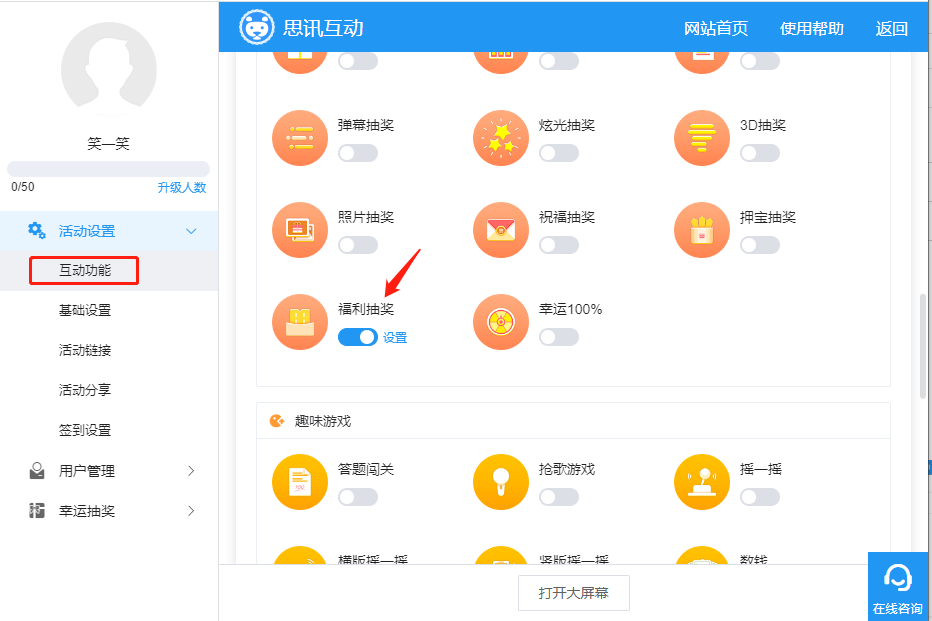
图 1 福利抽奖设置页面
(2)在福利抽奖设置界面,点击“添加轮次”,进入轮次设置页面,如图2。
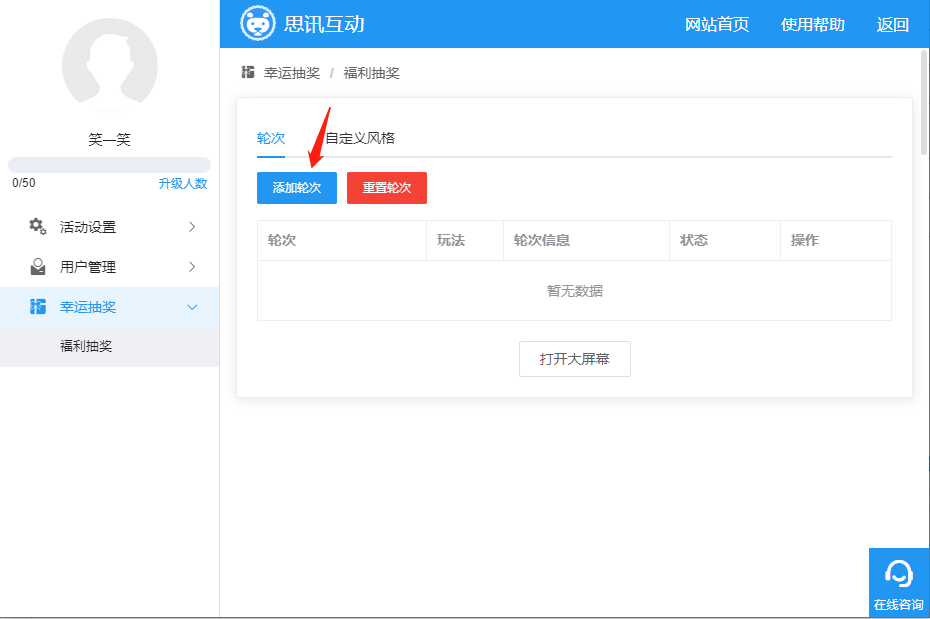
图 2 点击添加轮次
(3)如图3,轮次设置自上而下依次为:
1)显示风格:红包墙,也可联系客服定制;
2)轮次名称:可根据奖品自行命名;
3)玩法:大屏幕开奖:手动在大屏幕端选择红包,选中的红包会翻牌出现奖品,可继续选择下一个;
手机端选择:后台设置好最多开奖次数如图4,在手机端选择红包,大屏幕端翻牌显示相应红包奖品,手机端也会显示;
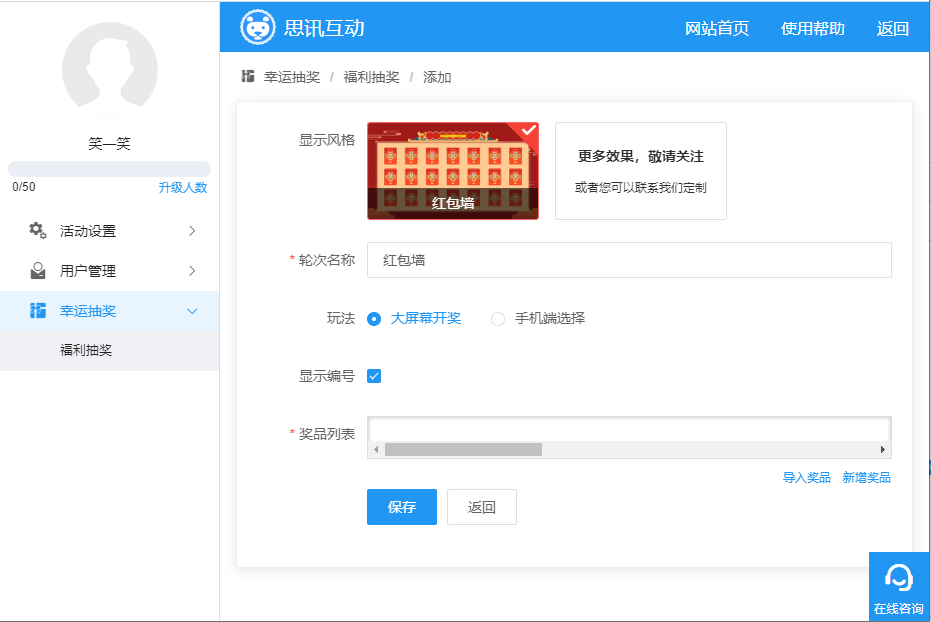
图3 轮次后台设置页面
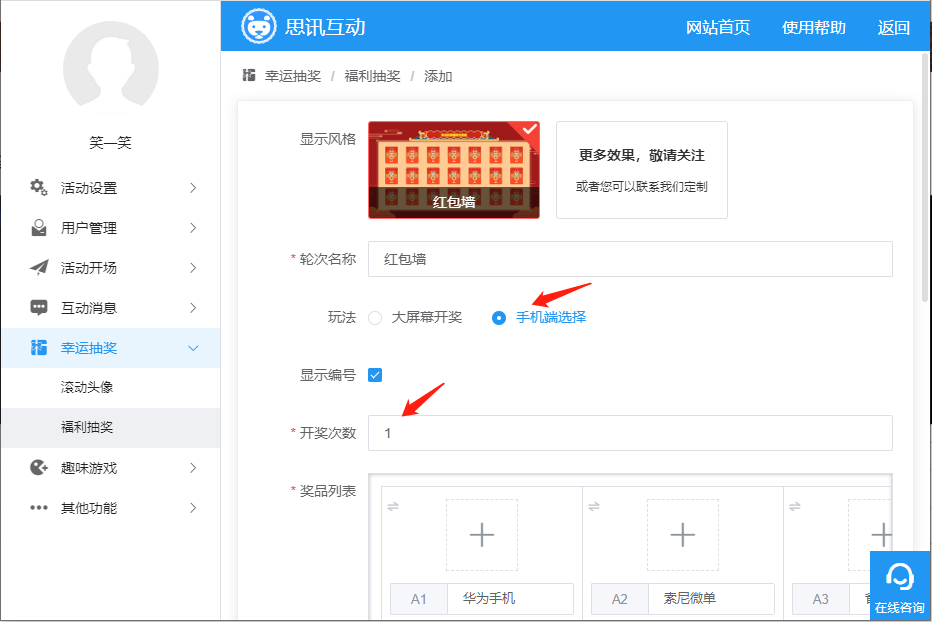
图4 手机端选择设置界面
4)显示编号:勾选后每个红包会显示相应的编号(如A1.A2.A3;B1.B2.B3);
5)奖品列表:导入奖品:下载Excel表格模板导入,如图5图6;奖品设置好后,导入编辑好的表格,点击“立即导入”,如图7。导入成功点击框中“+”可上传奖品图片,如图8。
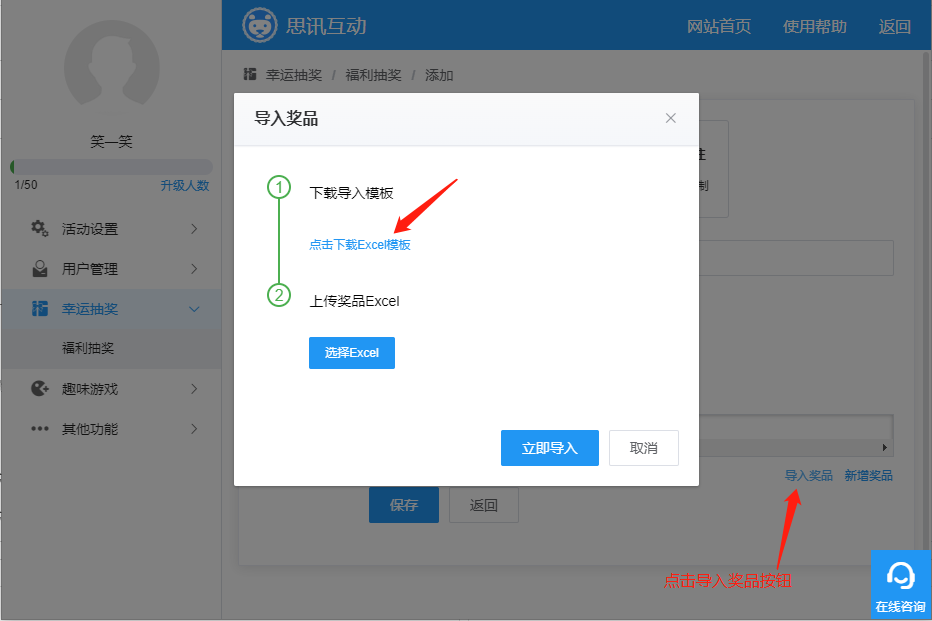
图5 导入奖品界面
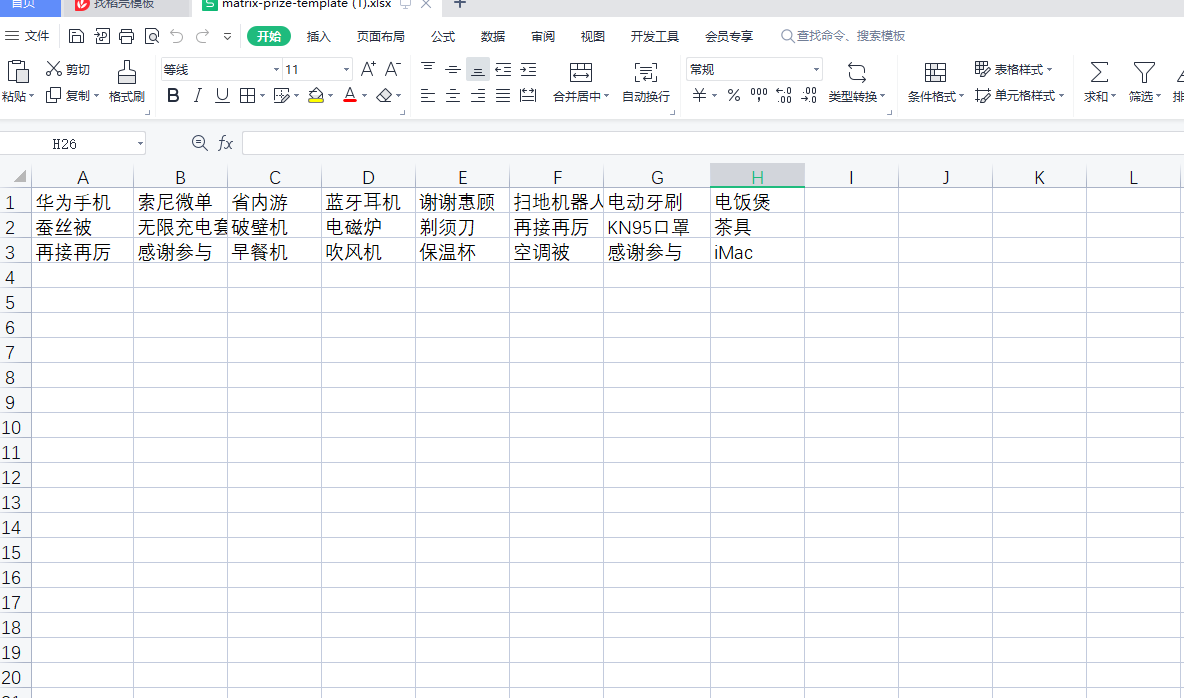
图6 表格编辑界面
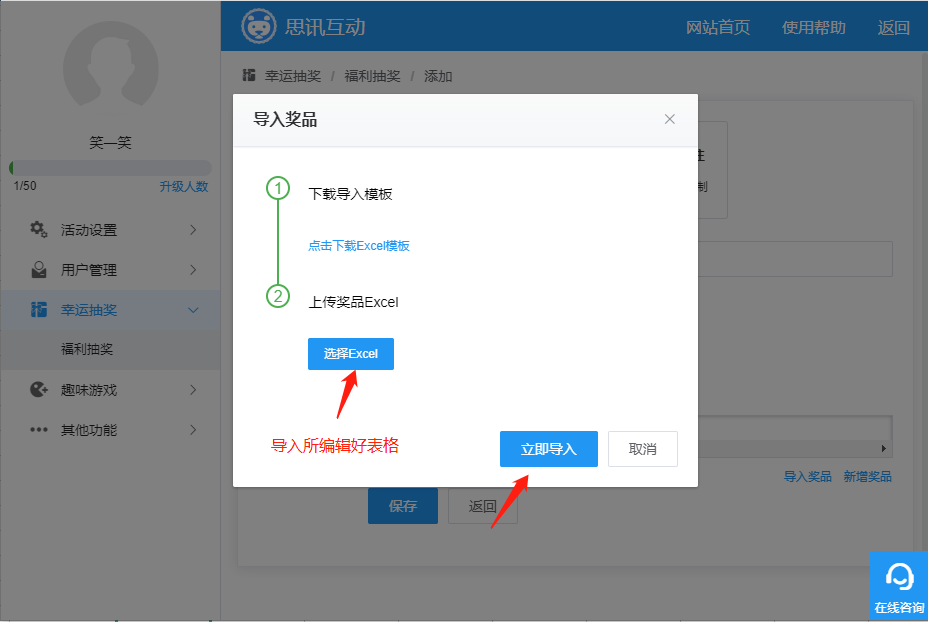
图7 导入奖品
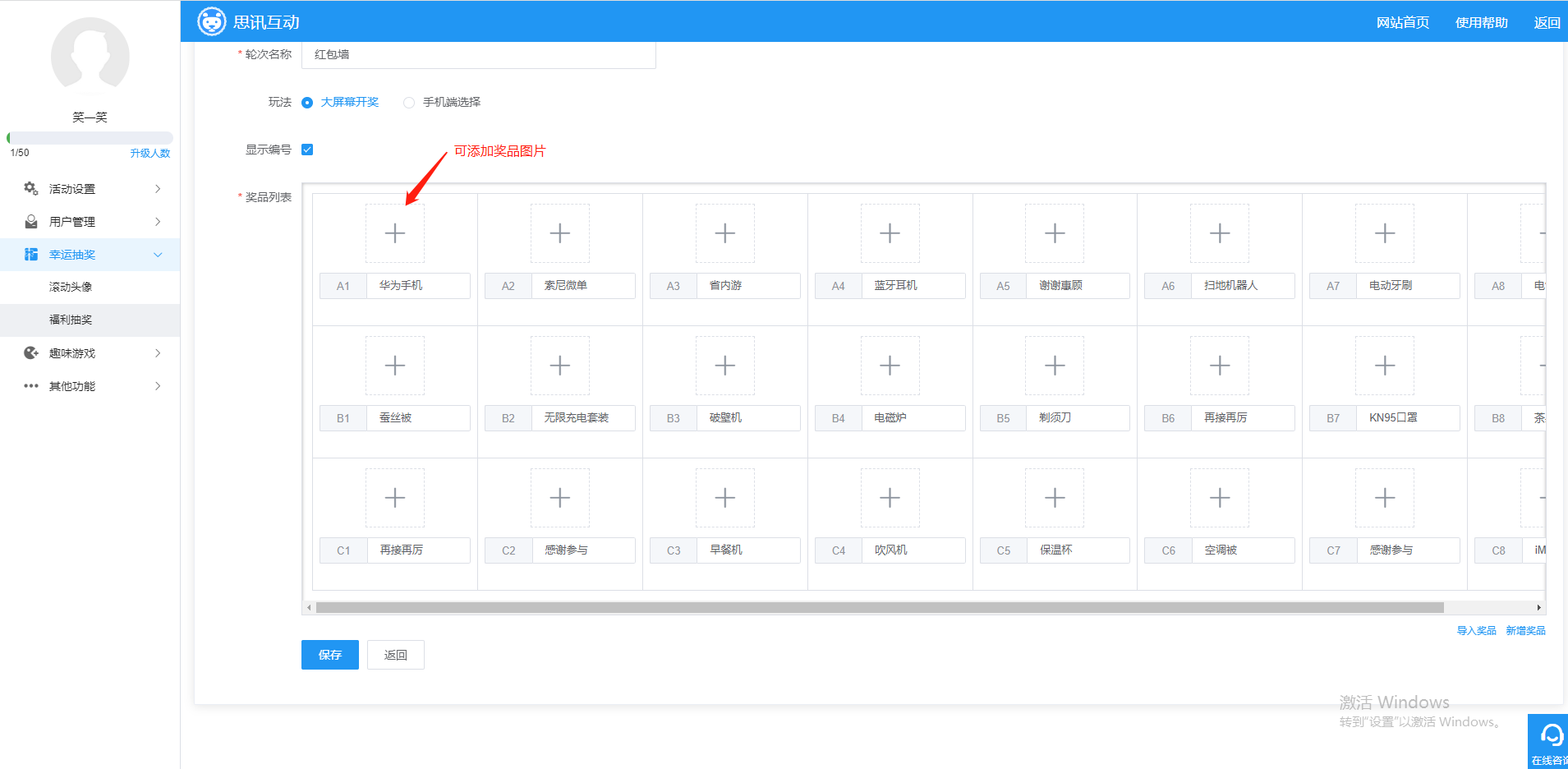
图8 奖品导入后界面
新增奖品:手动添加奖品行和列,如图9,依次填写奖品名称和图片,如图10;
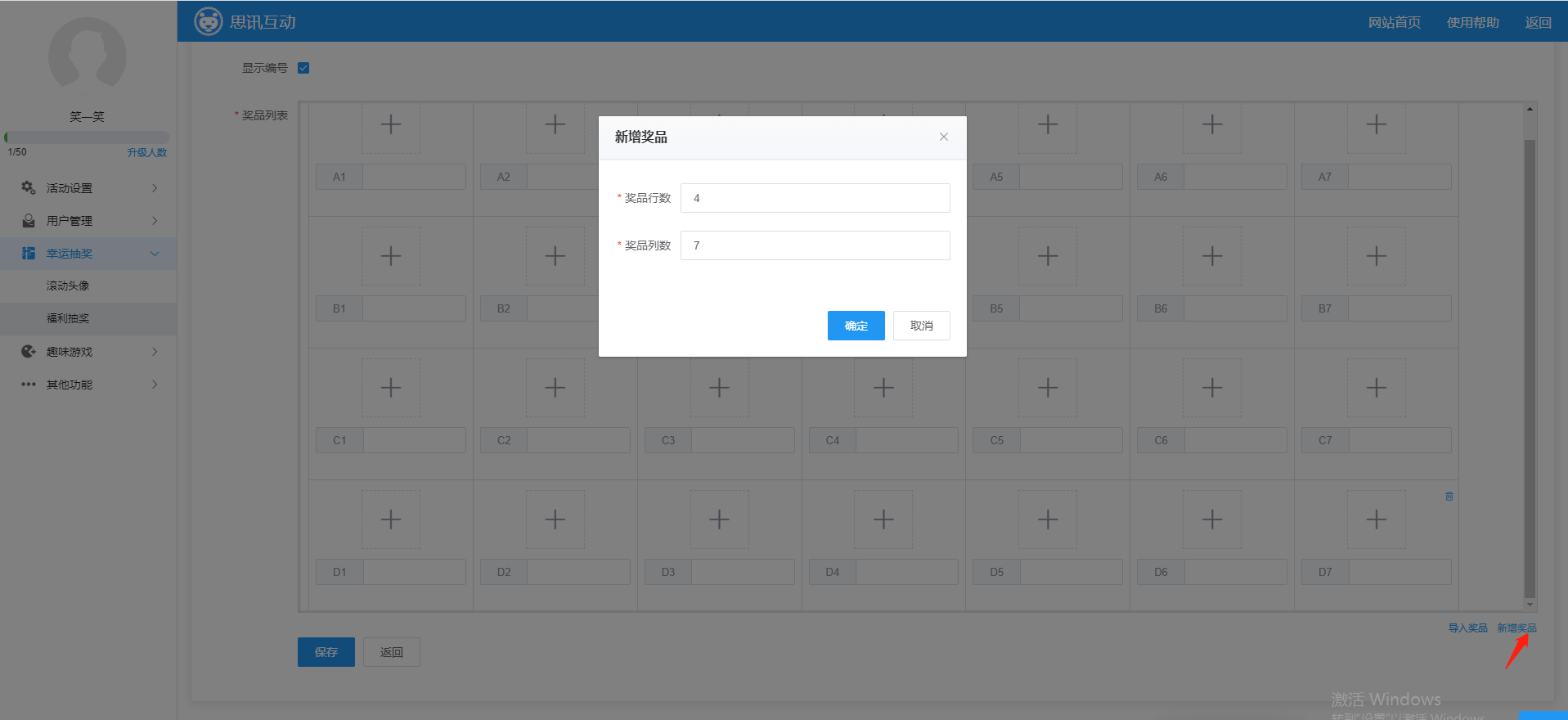
图9 新增奖品界面
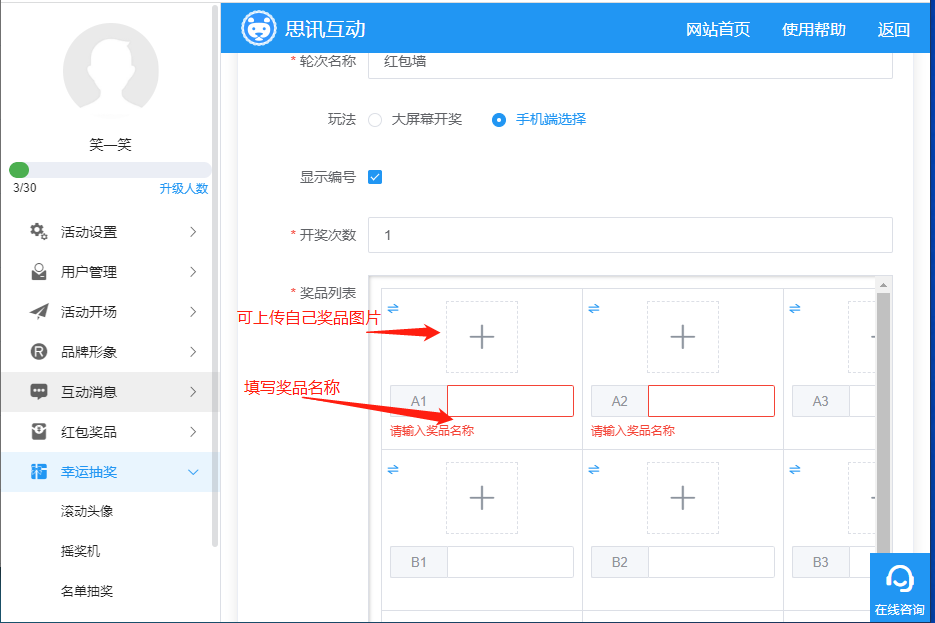
图10 手动填写奖品
(4)点击“保存”,一轮抽奖就设置好了,返回轮次添加页面,可查看轮次信息,如图11。在这里可查看轮次信息、抽取人数、轮次状态,并进行编辑、删除的操作。鼠标点击“↑”“↓”可对轮次进行排序。
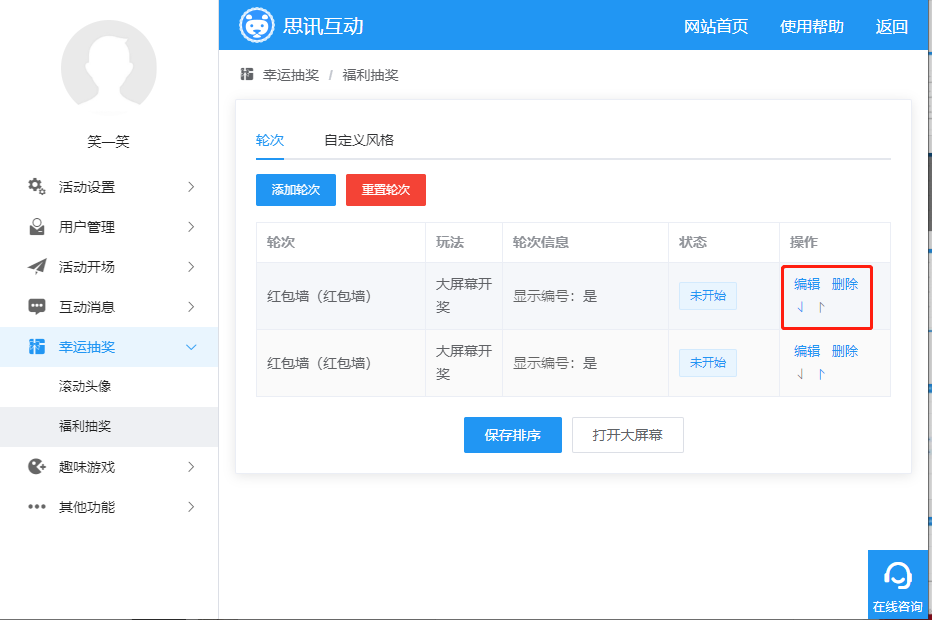
图11 查看并操作抽奖轮次
(5)切换到“自定义风格”选项卡,可更换经典抽奖的大屏幕背景图、背景音乐和手机端中奖名单的banner图,如图12。
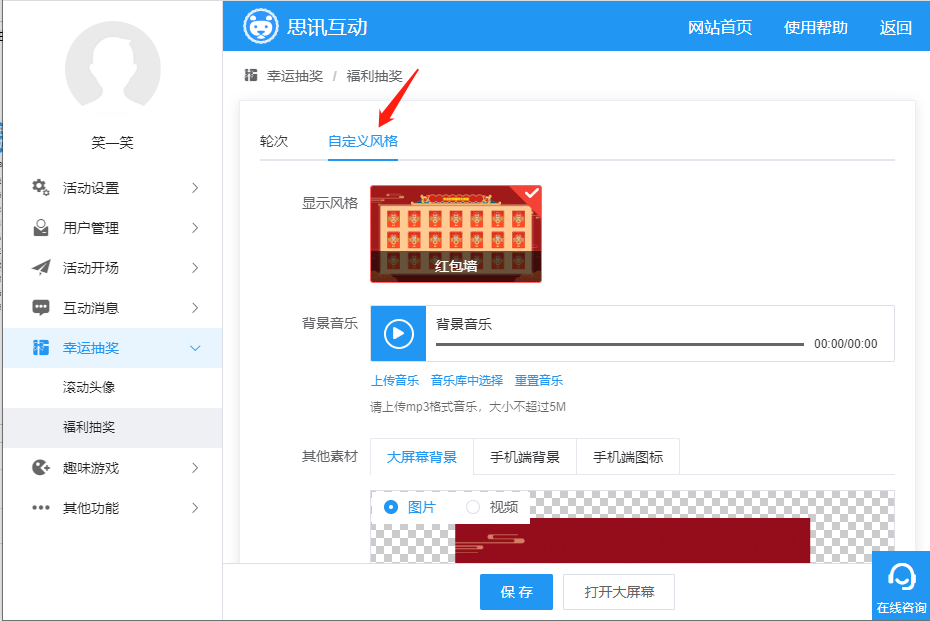
图 12 设置经典抽奖背景与音乐等元素
(1)如图13,是福利抽奖的轮次配置信息。点击整个活动配置中任何一个“打开大屏幕”,可进入大屏幕界面;点击大屏幕“福利抽奖”选项,进入经典抽奖大屏幕页面;有多轮抽奖时,将从前往后进行,如图14。
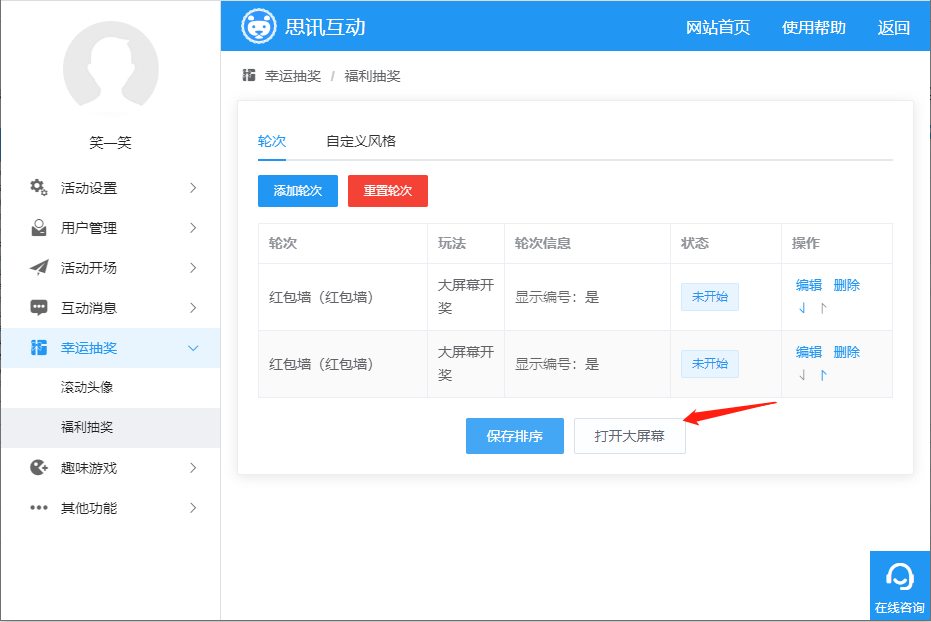
图13 福利抽奖轮次配置
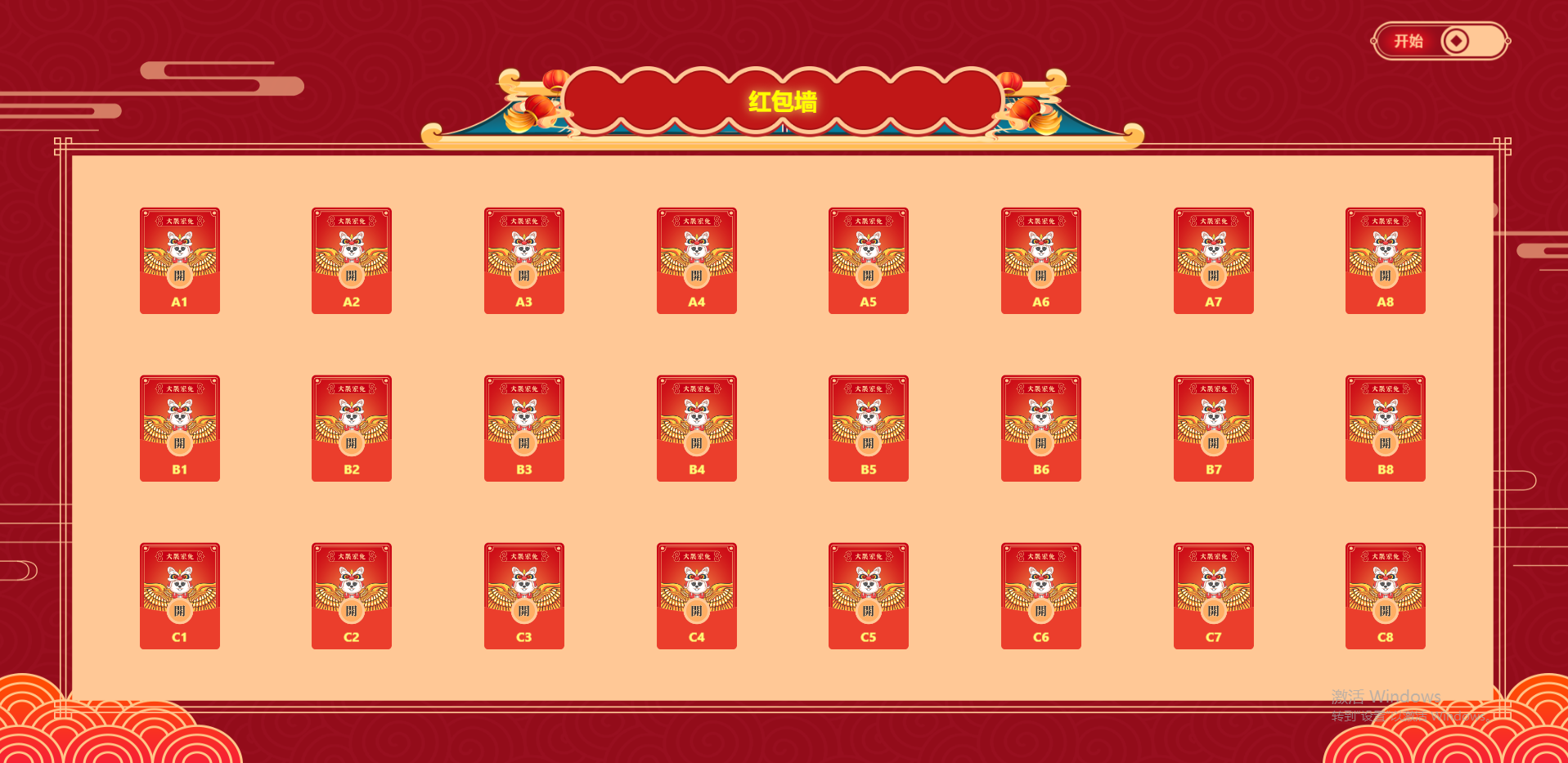
图 14 福利抽奖大屏幕界面
(2)点击“开始抽奖”后,点击任意一个红包出现奖品信息,如图15。

图15 大屏幕开奖画面
(1)扫一扫大屏幕任意二维码(alt+Q显示/隐藏二维码),如图16,即可成为活动用户,就有权限参与抽奖。
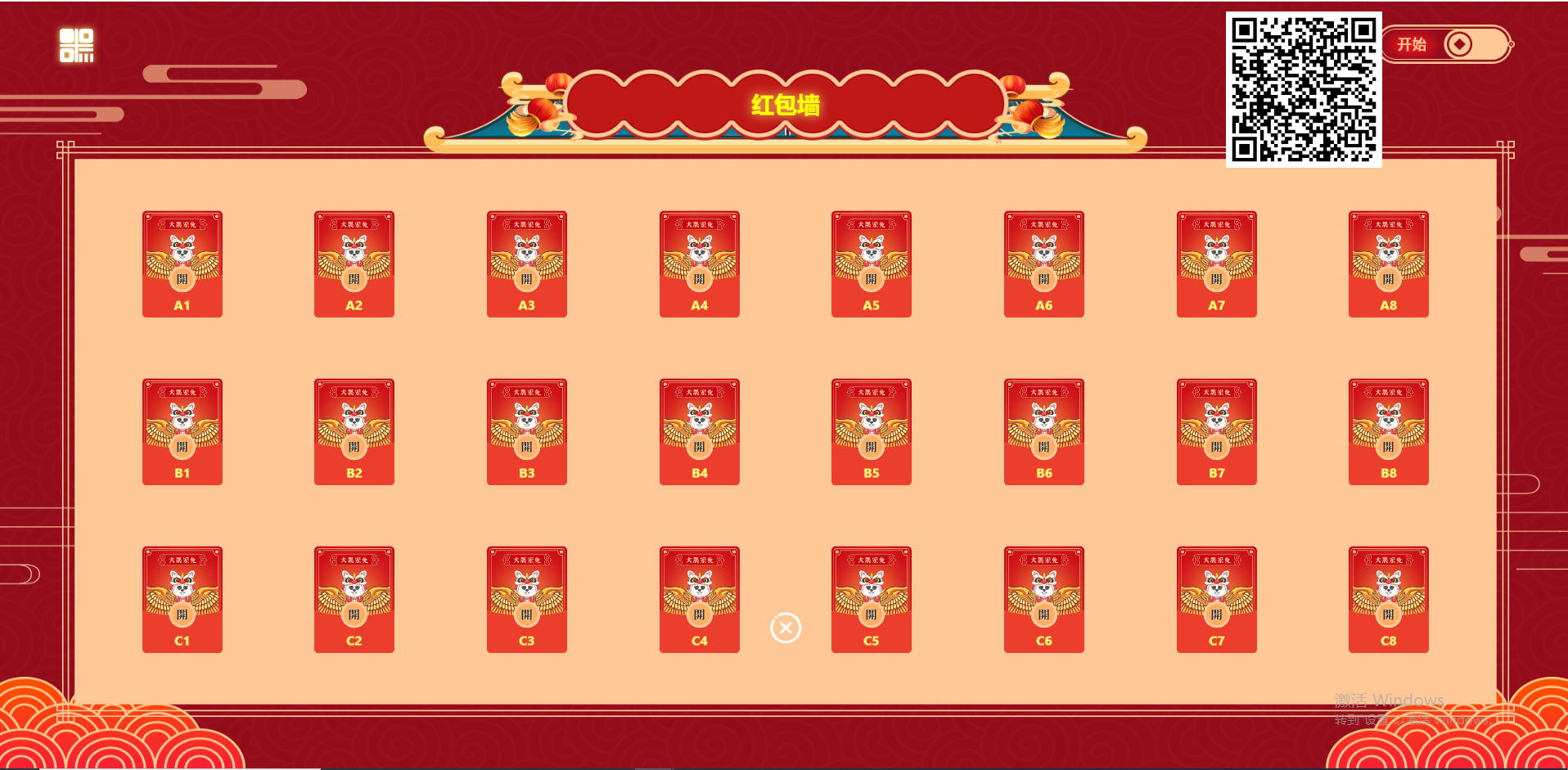
图 16 手机扫描福利抽奖二维码
(2)扫码后,手机端随机点击一个红包,红包翻开后出现奖品界面(如图17);
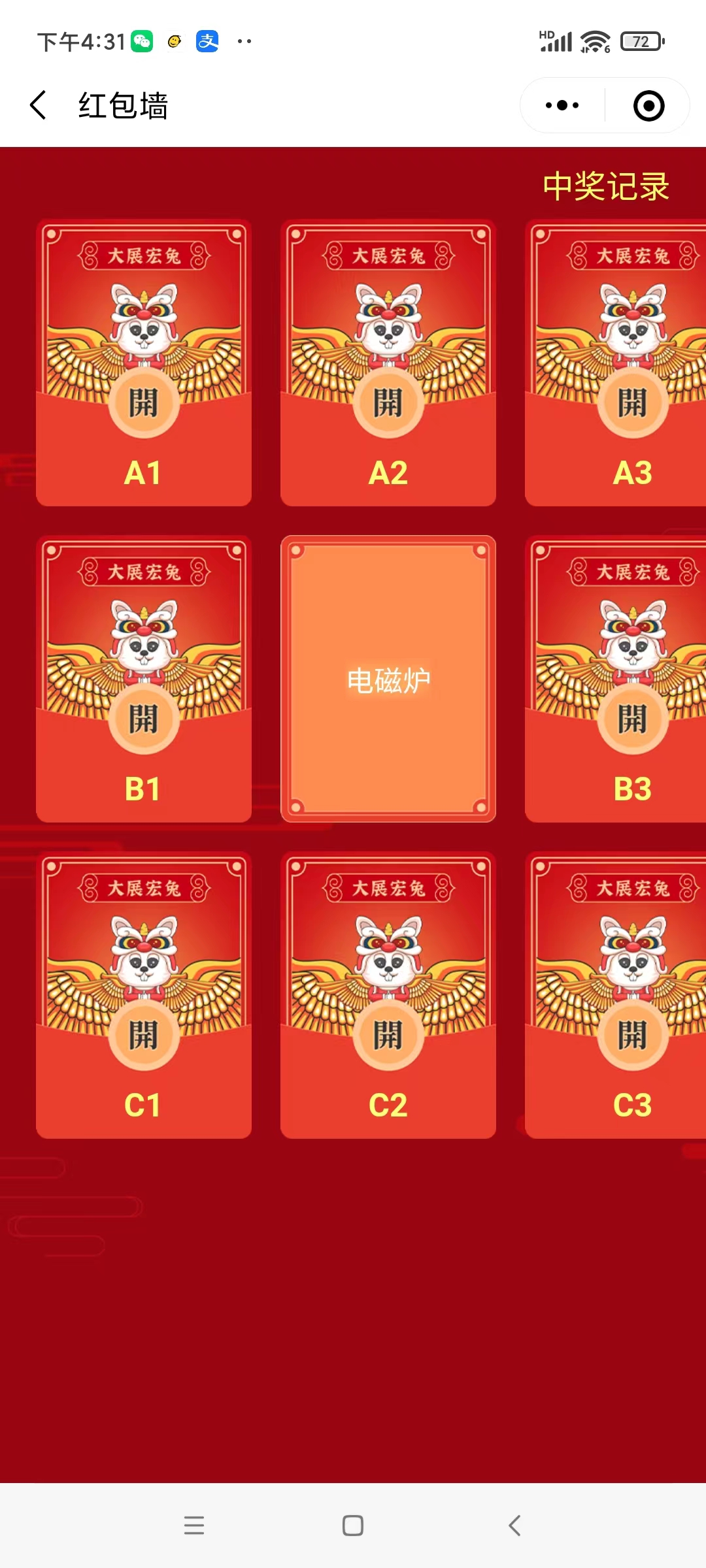
图 17 中奖信息界面
(3)点击“中奖纪录”显示出中奖明细(如图18)。大屏幕端也会显示奖品,如图19。
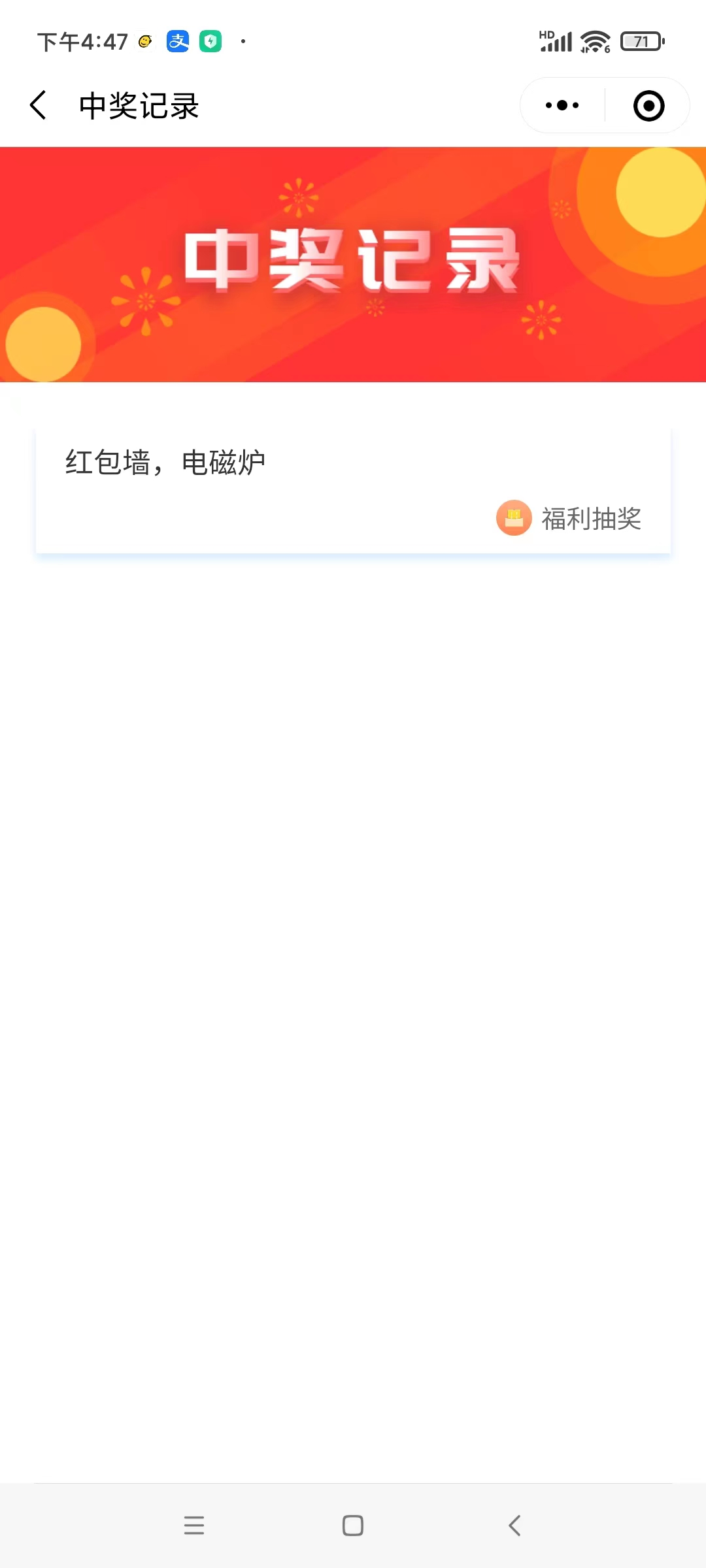
图 18 手机端中奖名单
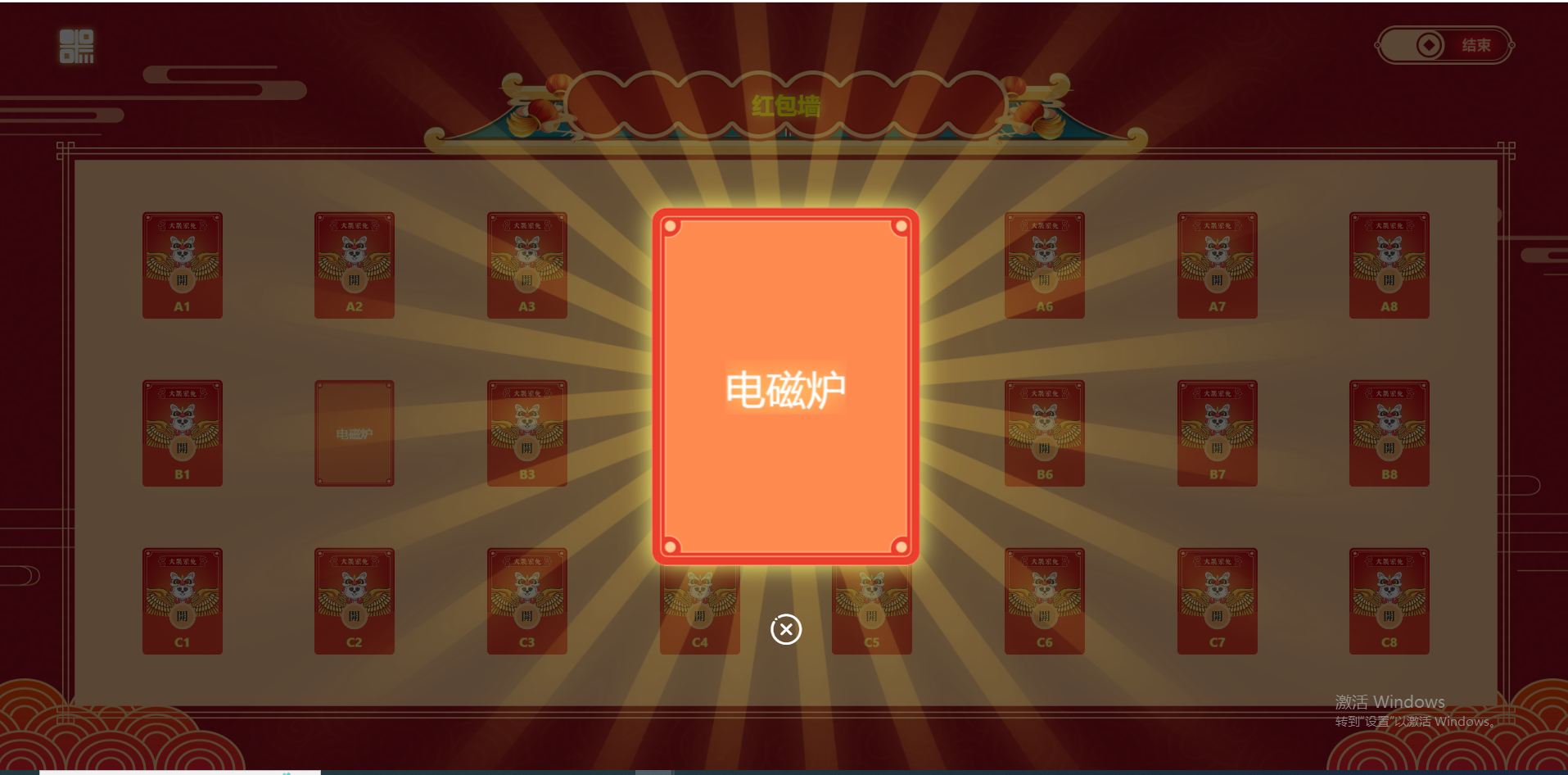
图19 大屏幕显示奖品























